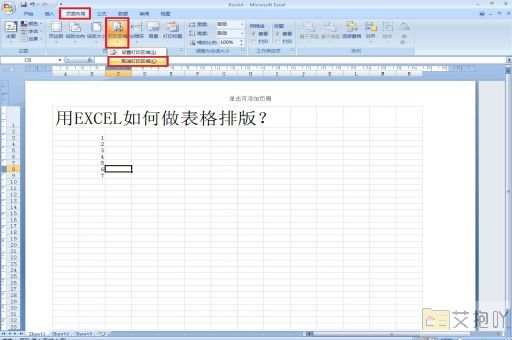excel表格数字相加公式怎么设置
在excel中,数字的相加是一个非常基础但又非常重要的操作。无论是在统计销售额、计算总分还是处理其他各种数据时,我们都需要使用到这一功能。本文将详细解释如何在excel中设置数字相加公式。
一、基本的数字相加公式
最基本的数字相加公式就是直接用"+"号将需要相加的数字连接起来。如果我们想要计算a1单元格和b1单元格中的数字之和,就可以在c1单元格中输入以下公式:
=a1+b1
然后回车,c1单元格就会显示出这两个单元格中数字的和。
二、连续单元格的数字相加
如果我们要相加的数字是连续的,比如a1到a10,那么我们可以使用":"符号来表示这个范围。要计算a1到a10这10个单元格中数字的和,可以输入以下公式:
=sum(a1:a10)
"sum"是excel中的一个函数,它的作用就是求和。在这个公式中,a1:a10就是一个范围,表示从a1到a10的所有单元格。
三、不连续单元格的数字相加
如果我们要相加的数字并不连续,比如a1、a3、a5和a7,那么我们可以用逗号","来分隔这些单元格。要计算这些单元格中数字的和,可以输入以下公式:
=sum(a1,a3,a5,a7)
在这个公式中,a1、a3、a5和a7就是我们需要相加的单元格。
四、利用名称定义进行数字相加
除了直接引用单元格外,我们还可以给单元格或者单元格区域定义名称,然后在公式中使用这些名称。这样可以使我们的公式更加易读和易理解。我们可以给a1到a10这个区域定义一个名字“sales”,然后在公式中这样写:
=sum(sales)
这样,即使别人不知道“sales”代表的是哪个区域,也可以通过查看名称定义知道这个公式的含义。
五、条件求和
有时候,我们可能只想对满足某些条件的数字进行求和。这时,我们可以使用sumif或sumifs函数。如果我们只想对a列中大于10的数字进行求和,可以使用以下公式:
=sumif(a:a,">10")
在这个公式中,“a:a”是我们要检查的范围,“>10”是我们的条件。只有当a列中的数字大于10时,才会被加入到总和中。
六、多条件求和
如果我们有多个条件,可以使用sumifs函数。如果我们想对a列中大于10且b列中为“男”的数字进行求和,可以使用以下公式:

=sumifs(a:a,b:b,"男",a:a,">10")
在这个公式中,“a:a”和“b:b”是我们要检查的范围,“男”和“>10”是我们的两个条件。
以上就是在excel中设置数字相加公式的一些方法。根据具体的需求,我们可以选择合适的方法进行计算。希望这篇介绍能对你有所帮助。


 上一篇
上一篇